苹果iOS7实用技巧:怎么使用Siri语音发微博
摘要:许多朋友都喜欢用微博随意记录生活,发微博成了一天中最频繁做的事。但是,有没有简单省时的发微博方法呢?今天小编就与大家聊聊我们如何使用Siri...
许多朋友都喜欢用微博随意记录生活,发微博成了一天中最频繁做的事。但是,有没有简单省时的发微博方法呢?今天小编就与大家聊聊我们如何使用Siri语音发微博。
不过,在使用这个功能之前我们需要先绑定我们的新浪微博账号:
进入【设置】-【新浪微博】选择“添加账户”后输入账号和密码即可。
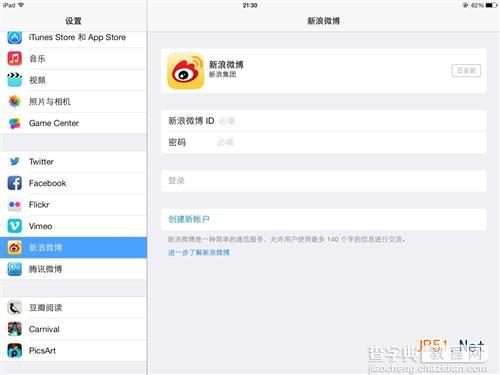
现在,长按home键激活Siri,对着Siri说“发微博”即可弹出Siri微博撰写界面;
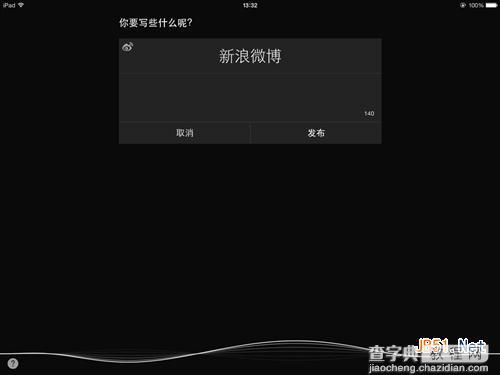
页面出现后,我们可以直接说出微博内容,Siri在自动识别后会询问你是否发布,回应“发布”即可;
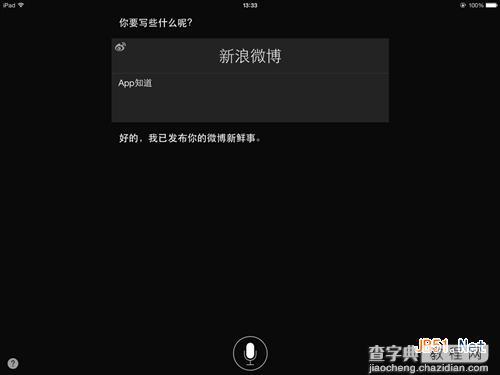
当然我们也可以像往常一样,直接在发布框中输入文字发送。
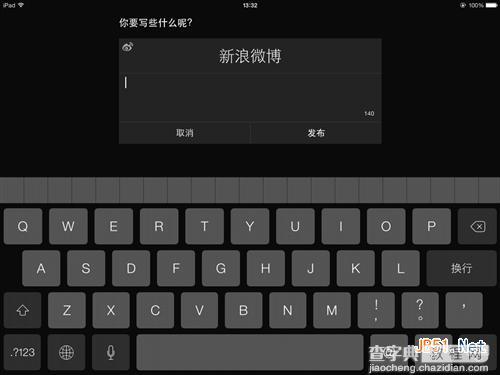
如图三所示,当显示“微博已发送”时就说明你的微博发送成功了哦。
操作是不是很简单呢?现在就快用Siri发一条微博与小伙伴分享今天的新鲜事吧!
【苹果iOS7实用技巧:怎么使用Siri语音发微博】相关文章:
★ iPhone苹果手机ios8.3怎么开启使用“嘿Siri”功能
